Memasang Modul: Perbedaan antara revisi
Dari SABDA Labs
ŌåÉMembuat halaman berisi 'CARA MENAMBAHKAN MODUL: Berikut penjelasan sederhana bagaimana menambahkan modul ke Program SABDA┬® yang telah Anda download dari Situs SABDA.net. Program SABDA┬® harus ŌĆ”' ┬Ā |
Tidak ada ringkasan suntingan ┬Ā |
||
| (4 revisi perantara oleh pengguna yang sama tidak ditampilkan) | |||
| Baris 1: | Baris 1: | ||
<noinclude>{{Navigasi}}</noinclude> | |||
{{SABDA Software}} | |||
== Cara Menambahkan Modul == | |||
Berikut penjelasan sederhana bagaimana menambahkan modul ke Program SABDA┬® yang telah Anda download dari Situs SABDA.net. Program SABDA┬® harus telah ter-install untuk menggunakan modul ini. | Berikut penjelasan sederhana bagaimana menambahkan modul ke Program SABDA┬® yang telah Anda download dari Situs SABDA.net. Program SABDA┬® harus telah ter-install untuk menggunakan modul ini. | ||
<cl> | |||
1. Buka program SABDA┬® yang telah ter-install di komputer Anda. | |||
* Pada bagian toolbar atas pilih (klik) menu Alat-alat ==> Alat Modul Pemakai ==> Kembalikan/Tambah Bahan. | |||
{{Berkas|Modul1.jpg|center}} | |||
* Kemudian akan muncul sebuah jendela "Kembalikan Backup/Tambah Bahan". | |||
{{Berkas|Modul2.jpg|center}} | |||
* Pilih lokasi drive tempat Anda menyimpan modul yang telah Anda download dari Situs SABDA.net pada kolom "Dari Drive" | |||
┬Ā | |||
* Pilih di direktori mana Anda telah menyimpan modul tersebut pada kolom "Dari Direktori". Klik 2x untuk membuka direktori. | |||
┬Ā | |||
* Nama modul akan muncul pada kolom "Dari File". Pilih modul yang hendak Anda tambahkan ke program SABDA┬®. Judul file yang Anda pilih akan muncul pada sebuah kolom di bawah kolom "Dari File". | |||
┬Ā | |||
* Klik OK untuk menambahkan modul ke Program SABDA┬®. Proses install modul ke program SABDA┬® akan muncul di kolom di bawah kolom "Dari File". | |||
┬Ā | |||
* Untuk menambahkan modul yang lain Anda hanya perlu meng-klik modul yang hendak Anda tambahkan kemudian klik OK. | |||
┬Ā | |||
* Agar modul tersebut dapat muncul maka Anda harus me-restart program SABDA┬®. Tutup program SABDA┬® kemudian buka lagi. | |||
┬Ā | |||
* Anda dapat mengakses modul baru tersebut sesuai dengan jenis modul yang telah Anda install atau melalui menu "File" ==> "Buka" dan pilih jenis modulnya. | |||
</cl> | |||
Revisi terkini sejak 20 Juni 2011 08.41
|
| Manual SABDA Software |
|---|
| Tentang |
| Sejarah |
| FAQ |
| Download |
| Instalasi |
| Update |
| Modul |
| Tutorial |
| Tutorial Dasar |
| Tutorial Mahir |
Cara Menambahkan Modul
Berikut penjelasan sederhana bagaimana menambahkan modul ke Program SABDA┬® yang telah Anda download dari Situs SABDA.net. Program SABDA┬® harus telah ter-install untuk menggunakan modul ini.
<cl> 1. Buka program SABDA┬® yang telah ter-install di komputer Anda.
- Pada bagian toolbar atas pilih (klik) menu Alat-alat ==> Alat Modul Pemakai ==> Kembalikan/Tambah Bahan.
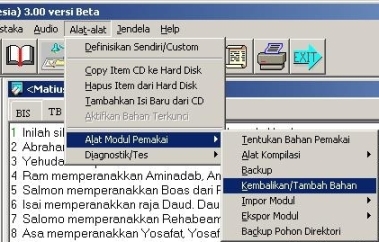
- Kemudian akan muncul sebuah jendela "Kembalikan Backup/Tambah Bahan".
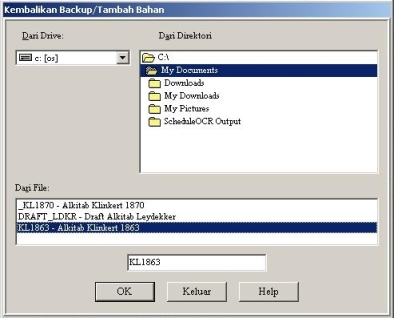
- Pilih lokasi drive tempat Anda menyimpan modul yang telah Anda download dari Situs SABDA.net pada kolom "Dari Drive"
- Pilih di direktori mana Anda telah menyimpan modul tersebut pada kolom "Dari Direktori". Klik 2x untuk membuka direktori.
- Nama modul akan muncul pada kolom "Dari File". Pilih modul yang hendak Anda tambahkan ke program SABDA┬®. Judul file yang Anda pilih akan muncul pada sebuah kolom di bawah kolom "Dari File".
- Klik OK untuk menambahkan modul ke Program SABDA┬®. Proses install modul ke program SABDA┬® akan muncul di kolom di bawah kolom "Dari File".
- Untuk menambahkan modul yang lain Anda hanya perlu meng-klik modul yang hendak Anda tambahkan kemudian klik OK.
- Agar modul tersebut dapat muncul maka Anda harus me-restart program SABDA┬®. Tutup program SABDA┬® kemudian buka lagi.
- Anda dapat mengakses modul baru tersebut sesuai dengan jenis modul yang telah Anda install atau melalui menu "File" ==> "Buka" dan pilih jenis modulnya.
</cl>





